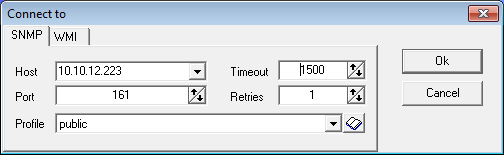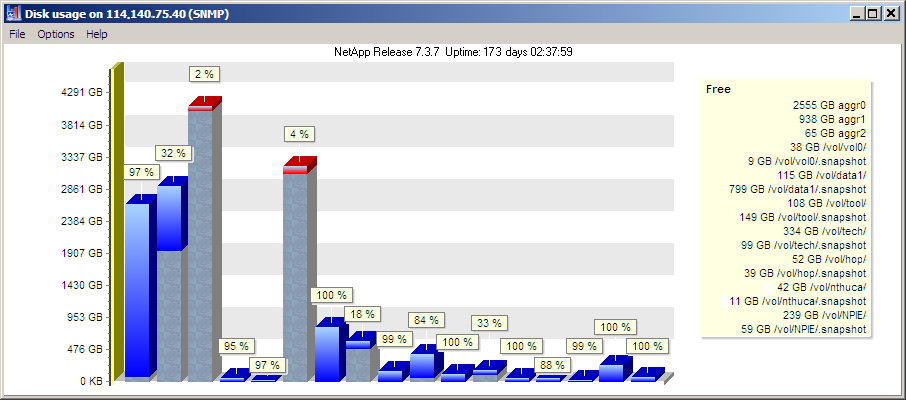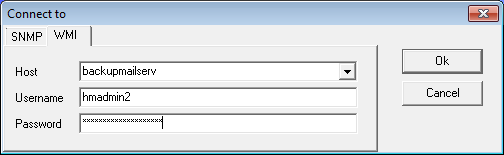|
 Disk Meter es una aplicacion auxiliar para HostMonitor, sin embargo, tambien se puede usar de forma independiente.
Disk Meter esta incluido en el paquete Advanced Host Monitor y tambien se puede descargar por separado en la pagina de descarga.
Disk Meter es una aplicacion auxiliar para HostMonitor, sin embargo, tambien se puede usar de forma independiente.
Disk Meter esta incluido en el paquete Advanced Host Monitor y tambien se puede descargar por separado en la pagina de descarga.
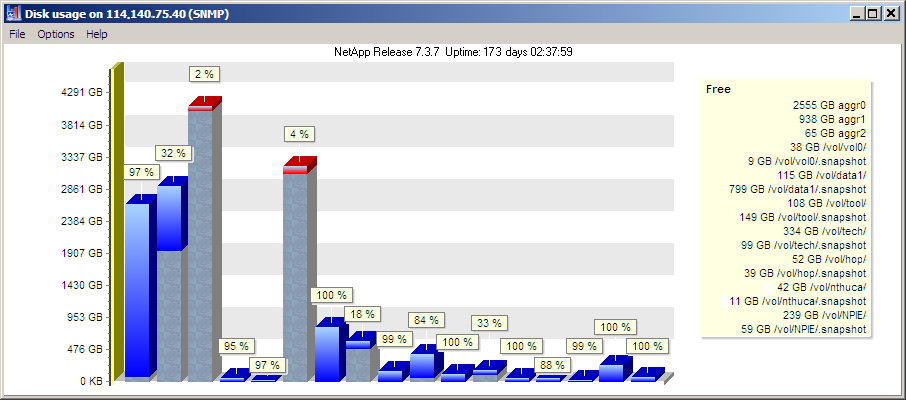
Disk Meter muestra un grafico con informacion sobre todas las unidades de disco montadas en el sistema local o remoto.
Cada disco representado por una barra; la barra de color rojo indica disco con espacio libre por debajo del 5 % (a menos que
establezca un limite de espacio libre personalizado).
Cuando esta utilizando HostMonitor para iniciar Disk Meter, HostMonitor establece el limite minimo de espacio libre usando las propiedades de prueba de Drive Free Space.
DiskMeter puede conectarse a un sistema remoto utilizando el protocolo WMI o SNMP y recuperar datos de varios sistemas:
- Windows
- FreeBSD
- Linux
- AIX
- ESXi
- Solaris
- NetApp NAS
- QNAP NAS
- Synology NAS
Notas relacionadas con NetApp:
DiskMeter puede mostrar espacio libre negativo para las instantaneas (snapshots), cuando la instantanea (shapshot) es demasiado grande y utiliza
el espacio del sistema de archivos activo. La reserva de copia de instantaneas establece un porcentaje especifico del espacio en disco para almacenar
copias de instantaneas. Si las copias de instantaneas exceden el espacio de reserva, se derraman en el sistema de archivos activo y este proceso se
denomina derrame de instantaneas (Snapshot spill).
NetApp recomienda: La reserva de copias Snapshot debe tener suficiente espacio asignado para las copias Snapshot. Si las copias de instantaneas exceden
el espacio de reserva, debe eliminar las copias de instantaneas existentes del sistema de archivos activo para recuperar el espacio, para el uso del
sistema de archivos. Tambien puede modificar el porcentaje de espacio en disco que se asigna a las copias de instantaneas.
Disk Meter puede iniciarse como una aplicacion independiente o HostMonitor puede iniciarlo: el metodo de prueba Drive Free Space ofrece
el elemento de menu emergente "Disk Meter" que le permite iniciar la aplicacion para verificar el sistema especifico.
Disk Meter le permite solicitar sistemas locales y remotos. Para conectarse al sistema remoto, puede usar la GUI o los parametros de la linea de comandos.
Conexion a host remoto usando GUI
Si ya inicio Disk Meter y necesita conectarse a otro sistema, use el menu "File" -> "Target host". Luego elija el protocolo: SNMP o WMI
WMI: Windows Management Instrumentation es la implementacion de Microsoft de Web-Based Enterprise Management.
DiskMeter puede conectarse a sistemas Windows remotos mediante el protocolo WMI.
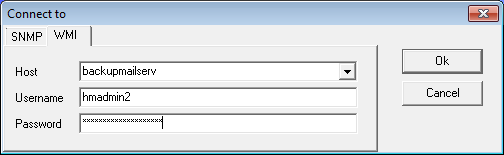
Configure las siguientes opciones:
| Host | una cadena que especifica una direccion IP decimal con puntos o un nombre de host |
| Username | este parametro le permite especificar la cuenta que debe usarse para la conexion con el sistema remoto |
| Password | proporcione la contrasena para la cuenta especificada |
SNMP: Simple Network Management Protocol es el protocolo estandar de Internet para el intercambio de informacion de administracion entre
las aplicaciones de la consola de administracion y las entidades administradas (hosts, enrutadores, puentes, concentradores). Usando el protocolo
SNMP, Disk Meter puede recuperar datos de varios sistemas Windows y UNIX, tambien puede verificar dispositivos NAS de NetApp
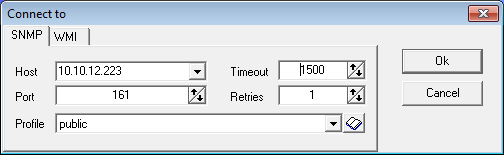
Configure las siguientes opciones:
| Host | una cadena que especifica una direccion IP decimal con puntos o un nombre de host que se puede resolver en una direccion IP (por ejemplo 195.168.10.10) |
| Port | especifique el numero de puerto en el que el agente SNMP de destino escucha las solicitudes entrantes (de forma predeterminada, los agentes SNMP usan el puerto 161) |
| Timeout | esta es la cantidad de tiempo en milisegundos que el programa esperara una respuesta del sistema de destino antes de que falle la solicitud |
| Retries | especifica el recuento de reintentos de comunicaciones |
| Profile | elija el perfil de credenciales SNMP |
SNMP Credentials
El cuadro de dialogo Credenciales de SNMP (SNMP Credentials) le permite configurar una lista de perfiles (cuentas) de SNMP. Los perfiles almacenan
el inicio de sesion o la cadena de comunidad y otra informacion necesaria para la comunicacion con el agente SNMP.
Para cada perfil, debe especificar el nombre del perfil (su eleccion) y la version del protocolo SNMP utilizado por el agente SNMP.
Disk Meter es compatible con SNMP v1, v2c y v3.
Community
Si el agente SNMP usa el protocolo SNMP v1 o v2c, especifique el nombre de la comunidad SNMP (a menudo, los agentes SNMP usan "public" como cadena de comunidad).
Si el agente SNMP esta configurado para usar SNMP v3, debe especificar los siguientes parametros:
Username
Ingrese el nombre de usuario que esta configurado para los agentes SNMP. Un dispositivo SNMP, al recibir una solicitud, utiliza este
nombre de usuario para buscar parametros de autenticacion y cifrado configurados y los aplica al mensaje de solicitud recibido.
Context
Especifique el contexto necesario para identificar instancias SNMP especificas. Este parametro es opcional.
Authorization
Puede elegir uno de los siguientes metodos de autorizacion: Ninguno (sin autorizacion), MD5, SHA-1, SHA256, SHA384 o SHA512.
Solo los algoritmos MD5 y SHA1 estan definidos en los estandares SNMP, sin embargo, muchos fabricantes utilizan hashes SHA256/384/512 "no oficiales" mas solidos.
Authorization password
Si se utiliza la autorizacion, utilice este campo para especificar la contrasena de autorizacion.
Privacy type
Especifique el modo de cifrado: Ninguno, DES, 3DES, AES128, AES192, AES256, AES192C, AES256C.
Nota 1: AES192, AES256, AES192C y AES256C no estan definidos en los estandares SNMP, sin embargo, muchos fabricantes utilizan estos algoritmos.
Nota 2: Los modos AES192C y AES256C utilizados por Cisco son equivalentes a AES192/AES256 cuando se utiliza el modo de autorizacion SHA256, SHA384 o SHA512. No recomendamos utilizar MD5+AES192C/AES256C o SHA1+AES192C/AES256C.
Nota 3: No recomendamos el modo de cifrado DES o 3DES. DES no es seguro. 3DES es mas lento y menos seguro que el cifrado AES.
Privacy password
Especifique la clave para el cifrado
Nota:
Cuando instala el paquete Advanced Host Monitor, todas las aplicaciones (MIB Browser, HostMonitor, DiskMeter, RCC) usan el mismo conjunto
de perfiles SNMP almacenados en el archivo snmpacc.lst. Puede modificar los perfiles utilizando HostMonitor o la aplicacion RCC.
MIB Browser y DiskMeter no permiten modificaciones, por lo que el operador sin los derechos necesarios no puede cambiar los perfiles.
Cuando DiskMeter se instala como aplicacion independiente, permite la modificacion de credenciales SNMP, perfiles almacenados en el archivo snmpacc2.lst.
Conexion a un host remoto mediante parametros de linea de comandos
Puede especificar los parametros de conexion en la linea de comandos, de esta manera Disk Meter se conecta al sistema especificado justo despues del inicio.
Formato de la linea de comando para el sistema local:
diskmeter.exe [-limit:<limit>]
Formato de la linea de comando para conexiones WMI:
diskmeter.exe -host:<hostname> -user:<username> [-pswd:<password>] [-limit:<limit>]
Formato de la linea de comando para conexiones SNMP:
diskmeter.exe -host:<hostname> [-port:<portnumber>] [-timeout:<timeout>] [-retries:<retries>] [-snmpver:<version>] [-community:<community>] [-limit:<limit>]
| <hostname> | - | nombre de host o direccion IP del host de destino |
| <limit> | - |
utilizando este parametro, puede configurar el umbral de espacio libre. Disk Meter mostrara una barra de color rojo cuando el espacio libre en algun disco caiga por debajo del limite especificado.
Si especifica un limite usando un numero de 0 a 100, Disk Meter verificara el porcentaje de espacio libre.
si especifica el limite usando el numero mas el sufijo (K, M, G o T), entonces Disk Meter verificara el espacio libre usando unidades KB, MB, GB o TB.
P.ej. -limit:5 (5% limit), -limit:500M (500 MB limit), -limit:20G (20 GB limit), -limit:2T (2 TB limit)
|
| Modo WMI |
| <username> | - | este parametro le permite especificar la cuenta que debe usarse para la conexion con el sistema remoto |
| <password> | - | proporcione la contrasena para la cuenta especificada. Si la contrasena contiene caracteres de espacio, use comillas para ajustar el parametro |
| modo SNMP |
| <portnumber> | - | especifique el numero de puerto en el que el agente SNMP de destino escucha las solicitudes entrantes (puerto predeterminado 161) |
| <timeout> | - | cantidad de tiempo en milisegundos que el programa esperara una respuesta del sistema de destino antes de que falle la solicitud |
| <retries> | - | especifica el recuento de reintentos de comunicaciones (predeterminado 1) |
| <version> | - | elija la version del protocolo SNMP compatible con el sistema de destino: 1 o 2 (version predeterminada 2c) |
| <community> | - | especifique el nombre de la comunidad SNMP utilizado para la comunicacion con el dispositivo de destino (predeterminado "public") |
Ejemplos:
diskmeter.exe -host:112.20.1.55 "-user:admin" "-pswd:secretword" -limit:8
diskmeter.exe -host:10.10.1.90 -snmpver:2 -community:readonly -limit:500M
diskmeter.exe -host:10.10.1.90 -port:161 -timeout:2000 -community:readonly
Requisitos del sistema
Disk Meter se puede iniciar en los siguientes sistemas sin ningun paquete de software adicional:
- Windows XP Professional
- Windows 7, 8, 10, 11
- Windows Server 2003
- Windows Server 2008 / 2008 R2
- Windows Server 2012 / 2012 R2
- Windows Server 2016
- Windows Server 2019
- Windows Server 2022
Problemas conocidos
Windows, WMI mode
Problema: Disk Meter muestra el error "Class ISWbemLocator is not registered"
Si la aplicacion devuelve dicho error, lo mas probable es que haya un problema de registro del sistema. El siguiente articulo muestra como
reparar un repositorio de WMI danado y como registrar los componentes de WMI:
Rebuilding the WMI Repository
?Cuanto cuesta?
Cuando compre Advanced Host Monitor, obtendra la licencia para el Disk Meter sin costo adicional.
El paquete Advanced Host Monitor esta disponible en varias opciones de licencia: Starter ($199), Professional ($350), Advanced ($599),
Enterprise ($1299) y LTS (Enterprise with LongTermSupport: $2499). Puede ordenar con tarjeta de credito, tarjetas de debito Switch y Solo,
cheque/giro postal o transferencia bancaria.
Detalles..
|